
- লেখক John Day [email protected].
- Public 2024-01-30 08:00.
- সর্বশেষ পরিবর্তিত 2025-01-23 14:36.

এই প্রকল্পটি ম্যাক ব্যবহারকারীদের জন্য তৈরি করা হয়েছে তবে এটি লিনাক্স এবং উইন্ডোজের জন্যও প্রয়োগ করা যেতে পারে, ইনস্টলেশনের একমাত্র ধাপ যা আলাদা হওয়া উচিত।
ধাপ 1: সফ্টওয়্যার ইনস্টলেশন

- Arduino ডাউনলোড এবং ইনস্টল করুন ->
- পাইথন 2.7 ডাউনলোড করুন এবং ইনস্টল করুন ->
- পাইথন লাইব্রেরি ডাউনলোড করুন "pyserial -2.7.tar.gz" ->
- আনজিপ pyserial-2.7.tar.gz
- টার্মিনাল খুলুন এবং টাইপ করুন:
cd /users/"Your-User-Account"/Downloads/pyserial-2.7
sudo python setup.py ইনস্টল করুন
সফটওয়্যার ইনস্টলেশন প্রস্তুত!
ধাপ 2: তারের




- আরডুইনো উনো
- স্পার্কফুন 12 বোতাম কীপ্যাড
তারের কাজ বাহ্যিক প্রতিরোধক ছাড়াই করা হয়, পরিবর্তে আমি মাইক্রোকন্ট্রোলারের অভ্যন্তরীণ পুলআপ-প্রতিরোধক ব্যবহার করেছি (Arduino এর অভ্যন্তরীণ পুলআপ-প্রতিরোধকগুলির মান 20K-Ohm থেকে 50K-Ohm)
অভ্যন্তরীণ Pullup-Resistors সক্রিয় করতে কোডে INPUT-PIN HIGH সেট করুন
আপনি যদি অন্য কীপ্যাড ব্যবহার করেন তবে ডান তারের জন্য ডেটা শীটটি দেখুন, অন্যথায় এটি আপনার মাইক্রোকন্ট্রোলারের ক্ষতি করতে পারে
ধাপ 3: Arduino কোড

- প্রথমে আমরা কীগুলির জন্য একটি অক্ষর-ম্যাট্রিক্স সংজ্ঞায়িত করি
- কীপ্যাড 4 টি সারি (পিন 7, 2, 3 এবং 5) এবং 3 টি কলাম (পিন 6, 8 এবং 4) এ সাজানো স্বাভাবিক সুইচ সংযোগকারী ব্যবহার করে, অ্যারে রোপিন এবং কোলপিন হিসাবে সংজ্ঞায়িত করা হয়
-
সেটআপ () ফাংশন
- Serial.begin () দিয়ে সিরিয়াল গেট খুলুন;
- OUTPUT-PIN HIGH হিসেবে কলাম সেট করুন
- Pullup-Resistors সক্রিয় করুন, এই সেট সারিগুলিকে INPUT-PIN HIGH হিসাবে করতে;
-
Getkey () ফাংশন
- প্রতিটি সারি কম সেট করুন এবং পরীক্ষা করুন যে কলামগুলির মধ্যে একটি কম। Pullup-Resistors- এর কারণে সবগুলো সারি উচ্চ থাকে যতক্ষণ না একটি চাবি নিচে ঠেলে দেওয়া হয়। ধাক্কা দেওয়া কী ইনপুট-পিনে একটি নিম্ন-সংকেত তৈরি করে। এই নিম্ন এই সারি এবং কলামে ধাক্কা কী নির্দেশ করে
- চাবি না বের হওয়া পর্যন্ত অপেক্ষা করুন এবং কী-ম্যাপ-অ্যারে বা key-এর অক্ষরটি ফেরত দিন যদি কোন কী চাপানো না হয়
- সংকেত স্থিতিশীল করতে বিলম্ব (debounceTime) ব্যবহার করুন
ধাপ 4: পাইথন_2.7 কোড

- সিরিয়াল লাইব্রেরি আমদানি করুন
- একটি ভেরিয়েবল কানেক্টেড = FALSE সংজ্ঞায়িত করুন, পরবর্তীতে এই ভেরিয়েবলটি সিরিয়াল কানেকশন পাওয়া যায় কিনা তা পরীক্ষা করার জন্য ব্যবহার করা হয়
-
সিরিয়াল দিয়ে সিরিয়াল পোর্ট খুলুন সিরিয়াল ("আপনার সিরিয়াল পোর্টের নাম", বড)
- আপনার সিরিয়াল পোর্টের নাম পেতে ক্লিক করুন -> সরঞ্জাম/সিরিয়াল পোর্ট Arduino IDLE তে
- বড আরডুইনো কোডের মতো হওয়া উচিত
- কিছুক্ষণের মধ্যে লুপ পরীক্ষায় যদি সংযোগ পাওয়া যায় বা সিরিয়াল সিগন্যাল না পড়ে এবং ভেরিয়েবল কানেক্টেড = TRUE সেট করে, এটি লুপ হয় যতক্ষণ না এটি সিরিয়াল সংযোগ পায়
- সংযোগের পরে সিরিয়ালটি কিছুক্ষণের মধ্যে পড়ুন এবং এই ইনপুটটিকে একটি নতুন পরিবর্তনশীল "var" এ রাখুন
- ser.close () দিয়ে পোর্ট বন্ধ করুন
প্রস্তাবিত:
রাস্পবেরি PI 3 - TtyAMA0 থেকে BCM GPIO 14 এবং GPIO 15: 9 ধাপে সিরিয়াল যোগাযোগ সক্ষম করুন

রাস্পবেরি PI 3 - TtyAMA0 থেকে BCM GPIO 14 এবং GPIO 15 তে সিরিয়াল কমিউনিকেশন সক্ষম করুন: সম্প্রতি আমি আমার রাস্পবেরি পাই (3b) তে UART0 সক্ষম করতে আগ্রহী ছিলাম যাতে আমি এটি একটি RS -232 সিগন্যাল লেভেল ডিভাইসে সরাসরি একটি স্ট্যান্ডার্ড 9 ব্যবহার করে সংযুক্ত করতে পারি -পিন ডি-সাব কানেক্টর একটি ইউএসবি থেকে আরএস -232 অ্যাডাপ্টারে না গিয়ে। আমার আগ্রহের অংশ
Arduino সিরিয়াল যোগাযোগ: 5 টি ধাপ

Arduino সিরিয়াল যোগাযোগ: অনেক Arduino প্রকল্প অনেক Arduinos মধ্যে তথ্য প্রেরণ উপর নির্ভর করে। সিরিয়া স্থানান্তর
লং রেঞ্জ, 1.8 কিমি, আরডুইনো থেকে আরডুইনো ওয়্যারলেস যোগাযোগ HC-12 এর সাথে।: 6 ধাপ (ছবি সহ)

HC-12 এর সাথে লম্বা পরিসীমা, 1.8km, Arduino থেকে Arduino Wireless Communication: এই নির্দেশে আপনি শিখবেন কিভাবে Arduinos এর মধ্যে 1.8km পর্যন্ত খোলা বাতাসে দীর্ঘ দূরত্বের মধ্যে যোগাযোগ করতে হয়। HC-12 একটি বেতার সিরিয়াল পোর্ট যোগাযোগ মডিউল যা খুব দরকারী, অত্যন্ত শক্তিশালী এবং ব্যবহার করা সহজ। প্রথমে আপনি লি
পাইথন 3 এবং আরডুইনো যোগাযোগ: 5 টি ধাপ
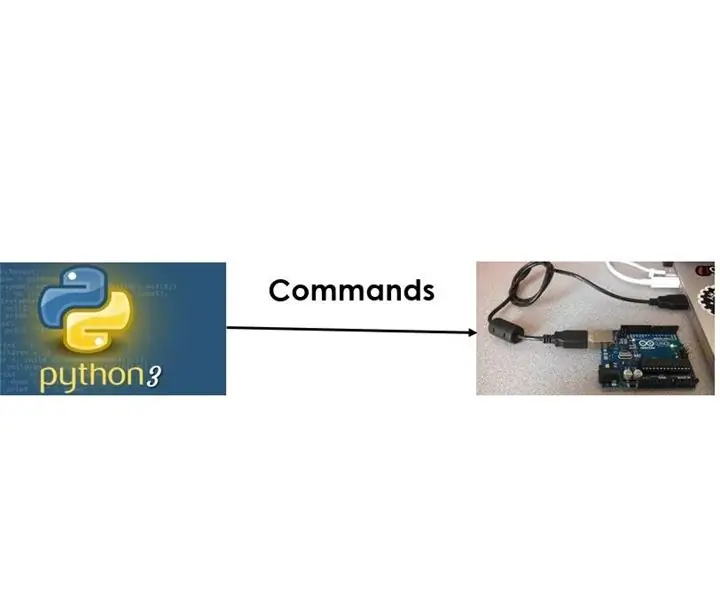
Python3 এবং Arduino Communication: প্রকল্পের বিবরণ এই প্রকল্পে আমরা Python3 থেকে Arduino বোর্ডে কমান্ড পাঠাবো, যা Python3 এবং Arduino এর মধ্যে যোগাযোগ করার সময় বিষয়গুলি বুঝতে সহজ হবে। আমরা একটি " হ্যালো ওয়ার্ল্ড " আরডুইনো প্ল্যাটফোর
Arduino এবং প্রক্রিয়াকরণের সাথে তাপমাত্রা এবং আর্দ্রতা প্রদর্শন এবং ডেটা সংগ্রহ: 13 টি ধাপ (ছবি সহ)

Arduino এবং প্রক্রিয়াকরণের সাথে তাপমাত্রা এবং আর্দ্রতা প্রদর্শন এবং ডেটা সংগ্রহ: ভূমিকা: এটি একটি প্রকল্প যা একটি Arduino বোর্ড, একটি সেন্সর (DHT11), একটি উইন্ডোজ কম্পিউটার এবং প্রসেসিং (একটি বিনামূল্যে ডাউনলোডযোগ্য) প্রোগ্রাম ব্যবহার করে তাপমাত্রা, ডিজিটাল এবং আর্দ্রতা ডেটা প্রদর্শন করতে বার গ্রাফ ফর্ম, প্রদর্শন সময় এবং তারিখ এবং একটি গণনা সময় চালান
